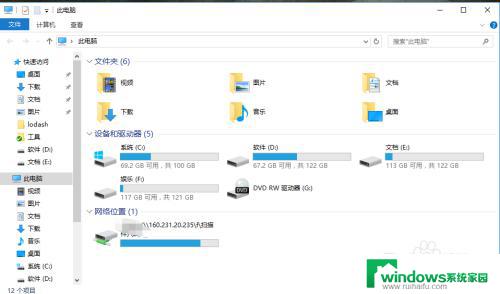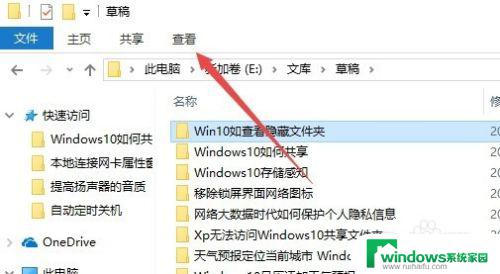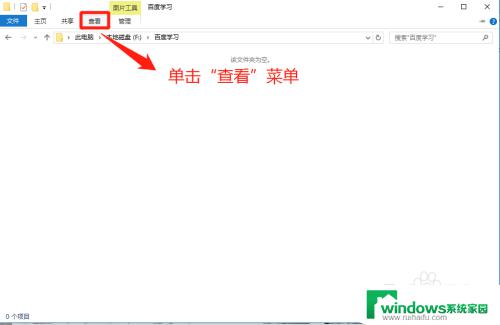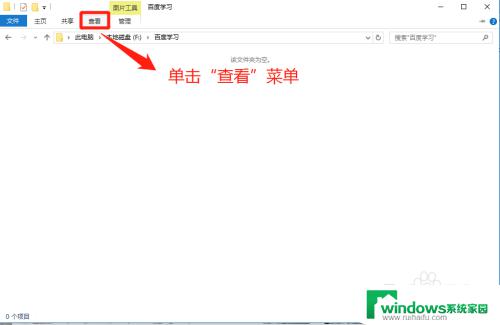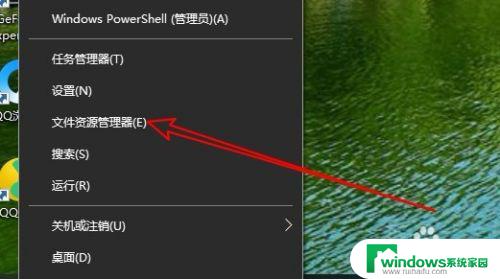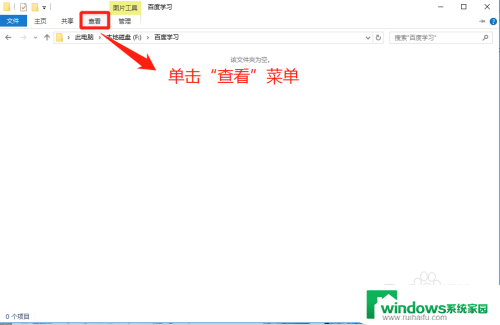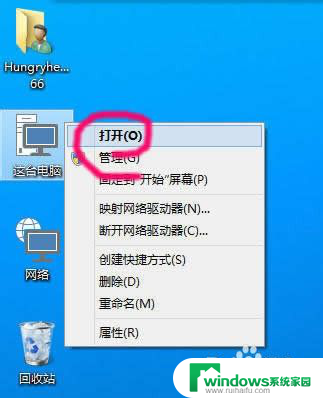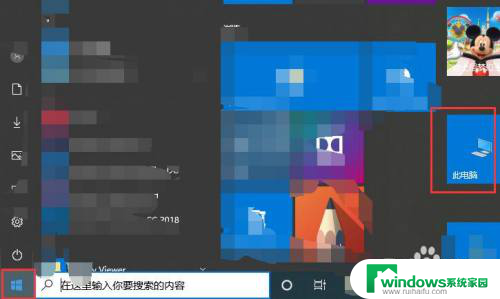怎么查看硬盘隐藏文件 win10如何显示磁盘中的隐藏文件
更新时间:2023-10-21 12:49:18作者:xiaoliu
怎么查看硬盘隐藏文件,在使用Windows 10操作系统时,有时候我们会发现一些文件或者文件夹不见了,而这可能是因为它们被隐藏了起来,对于这些隐藏文件,我们需要知道如何查看它们,以便能够访问和管理这些重要的数据。在Win10系统中,我们可以通过一些简单的步骤来显示磁盘中的隐藏文件。接下来我将为大家详细介绍如何查看硬盘中的隐藏文件,让我们一起来探索吧!
具体步骤:
1.打开桌面,找到此电脑,双击打开。
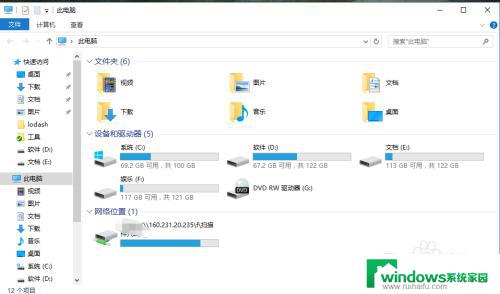
2.双击想要查看的磁盘,例如C盘,双击打开。
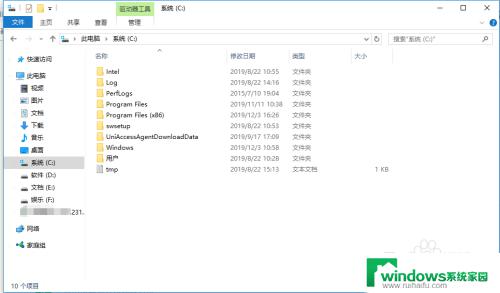
3.点击上边的“查看”。
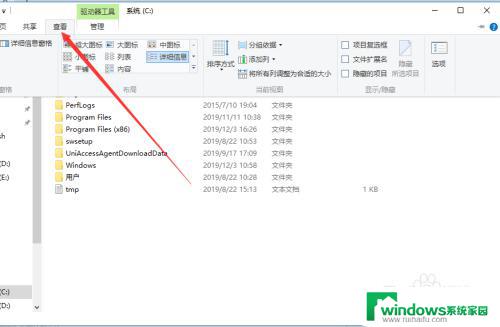
4.这个时候隐藏的文件就可以显示出来了。
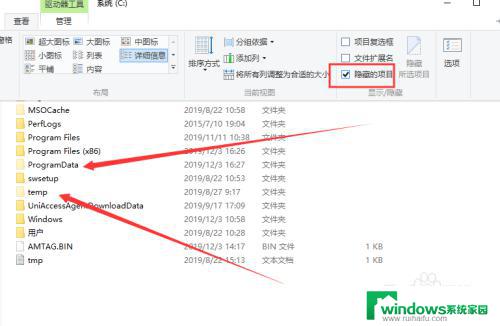
5.除了这里,之外还可以点击右边的“选项”。
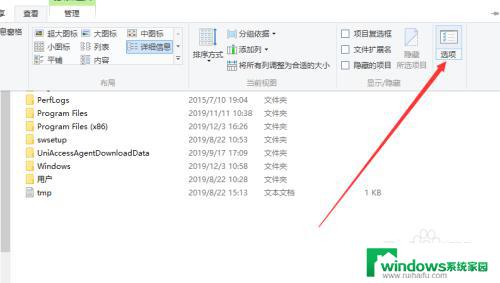
6.在“查看”选项卡下,选中“显示隐藏的文件、文件夹、驱动器”也可以。
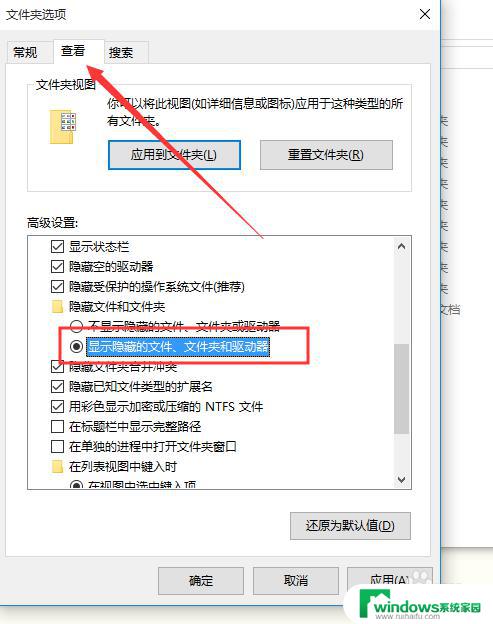
这就是查看硬盘隐藏文件的方法,如果您遇到这种情况,可以尝试按照本文提供的方法来解决,希望这些内容对您有所帮助。